Windows11のエクスプローラーでは初期状態だと、ファイルやフォルダーを選択したとき先頭にチェックボックスが出現します。
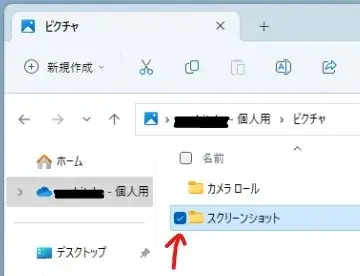
エクスプローラーのチェックボックス (1)
※Windows10にもバージョンによっては実装されています、操作の流れは同じです。
ちなみに、デスクトップアイコンも選択したとき左上にチェックマークが付与される仕様です。
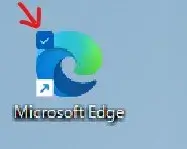
アイコンのチェックマーク
チェックボックスがあることで「Ctrl」を押したままにしなくても、複数のアイテムを選択できるのがメリットのようです。
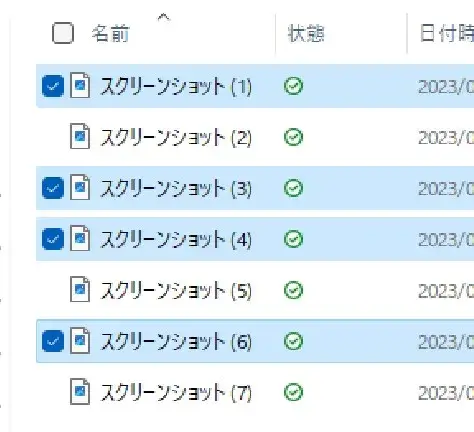
複数選択するときにメリット
これはタッチ操作ができるPCでの、使い勝手を考慮した機能なのかもしれません。
ただ、タッチ操作に無縁な人やWin10までのエクスプローラー操作に慣れてきたユーザーには邪魔な存在だと思うので、今回はこれを非表示(無効)にする手順を解説します。
Win11:エクスプローラーのチェックボックスを非表示にする
(1)Win11のエクスプローラーを開いた状態で、上部タブメニューの「…」三点リーダ>「オプション」を選択します。
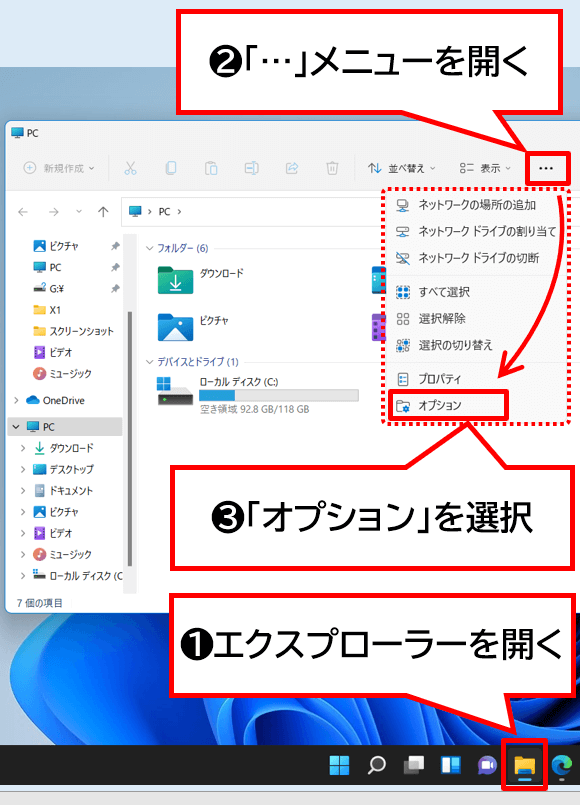
フォルダーオプションを開く
HINT
Windows10の場合は「表示」タブ>「オプション」になります。
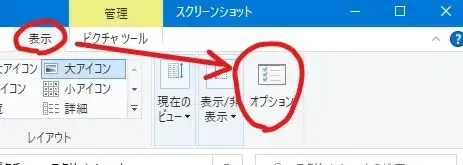
Windows10の場合は「表示」タブ>「オプション」になります。
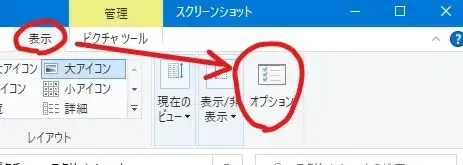
Win10の表示オプションの開き方
(2)フォルダーオプションが開くのでタブを「表示」に切り替えます。
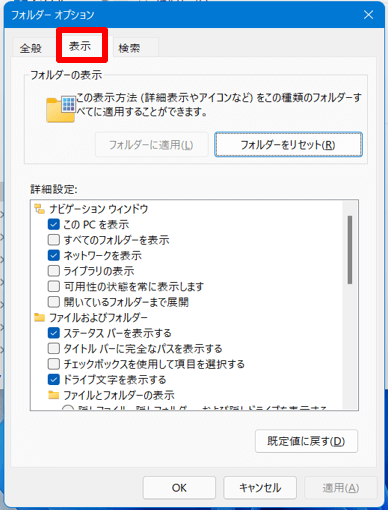
フォルダーオプションの表示タブ
(3)表示タブにしたら詳細設定の「ファイルおよびフォルダー」カテゴリーにある「チェックボックスを使用して項目を選択する」のチェックを解除します。
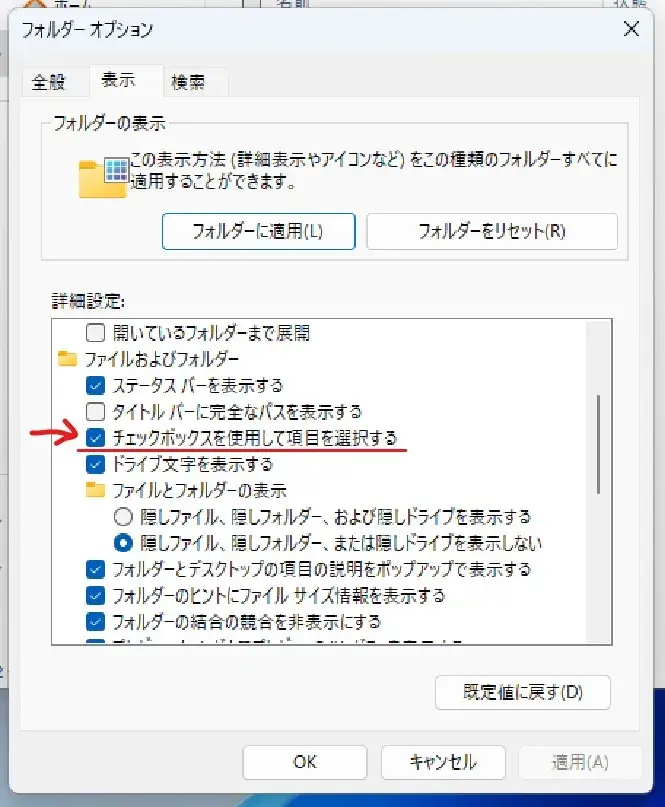
チェックボックスを使用して項目を選択する
(4)チェックを外したら「適用」>「OK」をクリックします。(ウィンドウが閉じます)
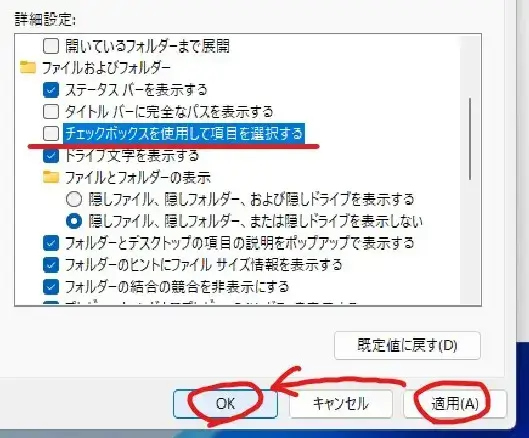
適用してOK
これで、エクスプローラーのチェックボクス機能を無効化(非表示)にできます。
戻したくなったら同じ流れでチェックを有効化してください。
以上です、最後までお読みいただきありがとうございました。


コメント